Можно ли удалить ненужные карты из навигатора
Содержание статьи
удалить старые карты
Источник
Удалить карты из Яндекс Навигатора
Картами городов можно пользоваться и без подключения к интернету, если предварительно их загрузить в приложение Яндекс. Навигатор. Функция доступна для Беларуси, России и Украины. Программа поддерживает мобильные устройства с оперативной системой iOS и Android.

Смартфоны не обладают безграничной встроенной памятью, способной хранить абсолютно все загрузки. В какой-то момент возникает необходимость освободить место для других файлов, а старые удалить. Сейчас узнаем, как удалить карту из Яндекс Навигатора.
Удаление карт из приложения Яндекс.Навигатор на Android
Перед тем, как избавиться от старых файлов, нужно сориентироваться, где в Android хранятся файлы Яндекс Навигатора. Все скачанные файлы должны находиться в созданной (указанной) вами папке. Но если вы ее не указали, то все сохранится автоматически в памяти смартфона.
Для определения адреса папки нужно:
- Открыть Яндекс Навигатор;
- Справа в нижнем углу найти значок Меню и нажать на него;
- Зайти в «Настройки», а затем в«Расширенные настройки»;

- Обратиться к пункту «Сохраненные данные»;

- Перейти к строке «Папка для карт».

Здесь можно будет выбрать место хранения скачанных карт городов и областей. Для этого используется встроенная память мобильного устройства либо SD-флешка.
Если потребуется удалить загруженные карты из памяти телефона, то предпринимают следующие действия:
- Открыв программу, активируют клавишу Меню, которая расположена справа в нижнем углу экрана;
- Заходят в раздел «Настройки»;
- Переходят в «Расширенные настройки»;
- Обращаются к пункту «Сохраненные данные»;
- Нажимают на строчку с надписью «Стереть карты»;

- Подтверждают свои намерения, активируя клавишу «Да».
После подтверждения все карты будут удалены с устройства.
И еще на что нужно обратить внимание: стереть ненужные загрузки карт по отдельности нельзя, т.к. они удаляется все вместе.
Потенциальные проблемы при удалении
1. Невозможно удалить лишь одну загрузку атласа в Яндекс.Навигаторе. С этой проблемой легко справиться, т.к. после утилизации абсолютно всех карт можно сразу же скачать только необходимые.
- Не хотите удалять все разом, скачивайте только города, а не целые регионы. Города можно будет потом стереть по отдельности. Но из-за того, что в приложении нет всех населенных пунктов, приходится скачивать области.
2. После окончания стирания всех загрузок карты вообще не скачиваются. В основе этого лежат 2 причины:
- Атлас не качается, потому что на смартфоне нет места для его хранения. Только освободив место на флешке или встроенной памяти устройства, можно сделать вторую попытку скачать файл.
- Смартфон находится в режиме экономии трафика, одновременно с этим нет и Wi-Fi. Процедура загрузки приостановится на время, пока не будет доступа к высокоскоростному интернету.
3. Картинка не отображается полностью даже после повторного скачивания. Причина в кэше, который требует обновления.
- Избавиться от проблемы поможет обновление приложения. Нужно учитывать, что на восстановление нормальной работы кэша уйдет 10-15 минут.
Вывод
Для работы Яндекс.Навигатора в offline-режиме потребуется скачать атлас необходимого региона. Большой объем скачанных файлов забьет память телефона, поэтому ненужные необходимо удалить со временем. Не получится утилизировать по одной загрузке, только все разом. Затем потребуется заново заниматься скачиванием необходимых карт.
Источник
Как удалить карты из Яндекс Навигатора навсегда
В приложении Яндекс.Навигатор можно загрузить карты городов и использовать их без подключения к интернету. Эта функция работает в России, Украине и в Беларуси. Яндекс.Навигатор поддерживает устройства на базе Android и iOS.
Объем встроенной памяти на смартфонах не позволяет хранить все загрузки, поэтому их приходится удалять. Далее рассмотрим, как удалить карту из Яндекс Навигатора.
Предназначение сервиса Яндекс.Навигатор
Яндекс.Навигатор необходим для построения маршрута без интернета. Если на устройстве скачана карта области, то программа будет работать даже в местах, где сигнал слабый или его нет совсем.
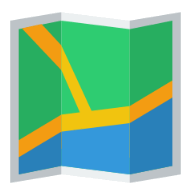
Функции Яндекс.Навигатора:
- ведение по маршруту;
- оповещение об ограничениях скорости и наличии камер;
- советы по совершению маневров на дороге;
- автоматическое обновление карт.
Управлять навигатором можно вручную и голосовыми командами. В последней версии разработчики добавили помощника Алису, которая отвечает на вопросы, выполняет задачи и даже поддерживает беседу.
Удаление карт из приложения Яндекс.Навигатор на Android
Сначала необходимо понять, где хранятся карты Яндекс Навигатора в Android, чтобы удалить их. Все загрузки скачиваются в указанную вами папку для хранения файлов из навигатора. Если папка не выбрана, то автоматически все сохраняется в память устройства. Чтобы определить ее адрес, необходимо:
- Зайти в Яндекс.Навигатор.
- В правом нижнем углу экрана нажать на значок меню.
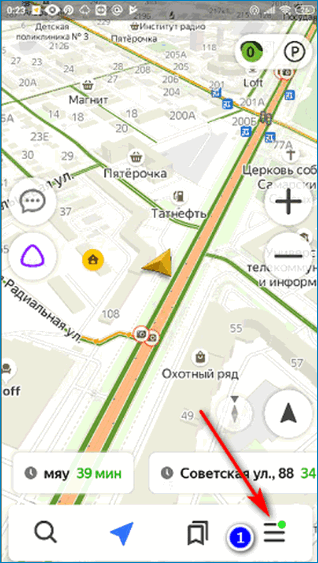
- Перейти в раздел «Настройки».
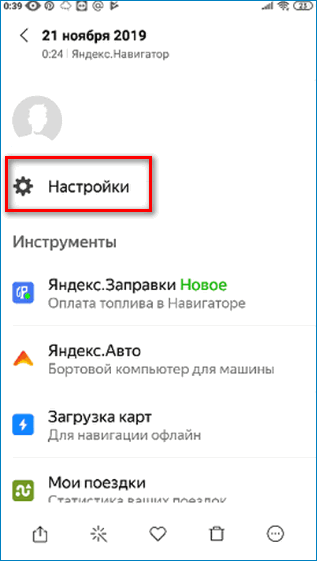
- Выбрать пункт «Сохраненные данные».
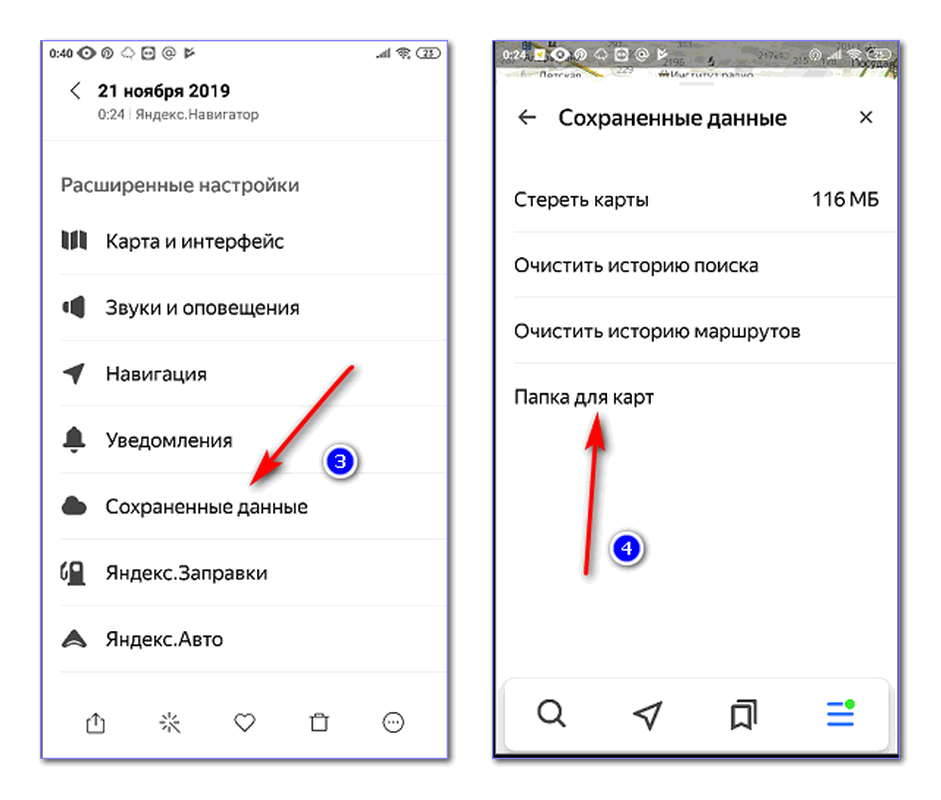
- Нажать на строку «Папка для карт».
В этом разделе можно выбрать, куда будут скачиваться карты областей и городов. Для этого предусмотрена встроенная память смартфона или SD-флешка.
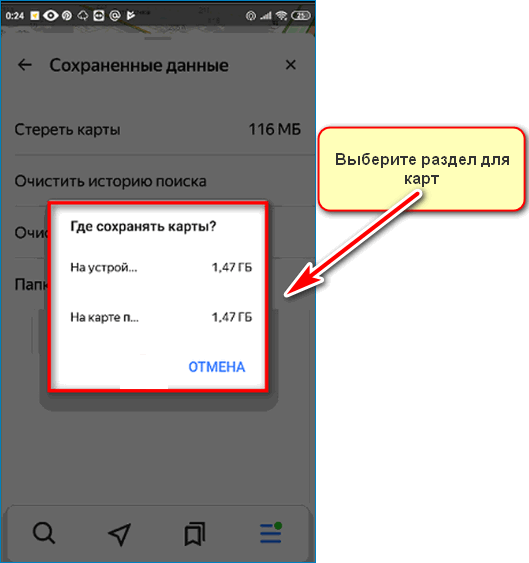
Чтобы удалить загруженные карты из памяти телефона, нужно:
- Открыть программу и нажать на кнопку меню. Она находится в правом нижнем углу дисплея.
- Кликнуть по разделу «Настройки».
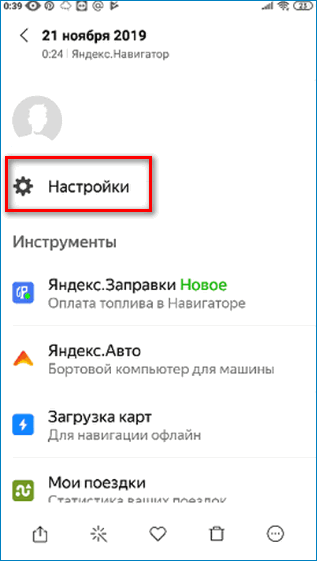
- Найти раздел «Расширенные настройки».
- Выбрать пункт «Сохраненные данные».
- Нажать на строку «Стереть карты».
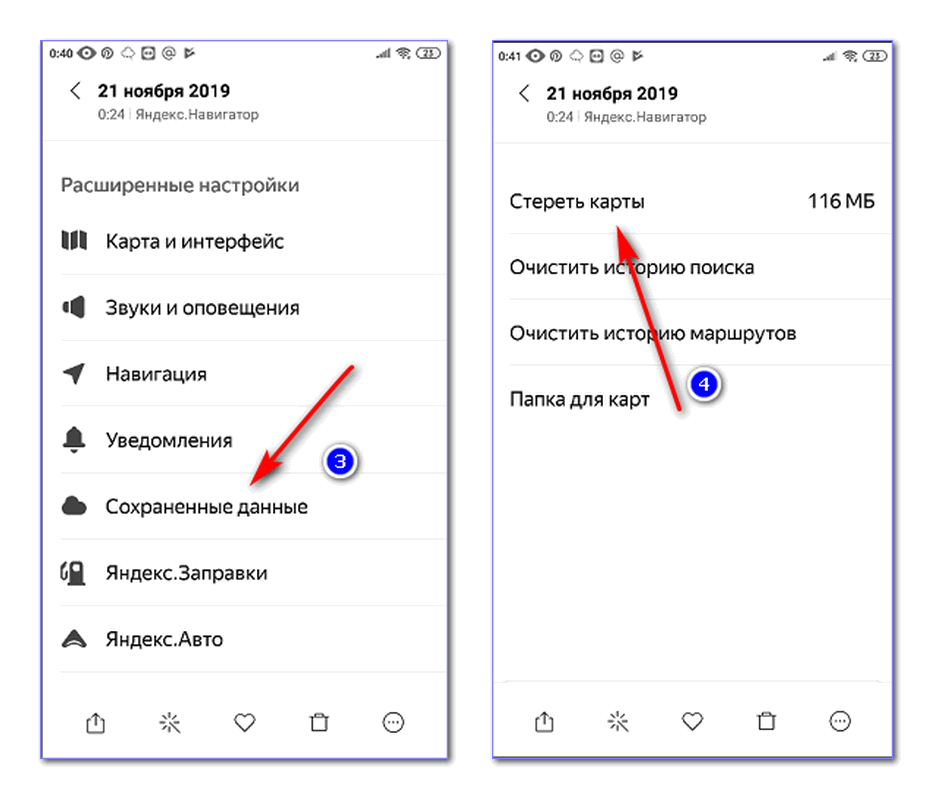
- Подтвердить действия, нажав «Да» в открывшемся окне.
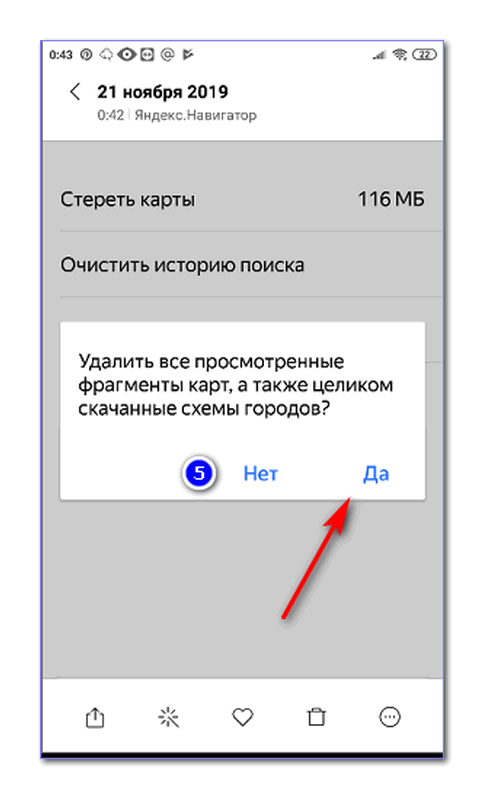
После этого все сохраненные на устройстве карты будут удалены.
Обратите внимание! Стереть ненужные загрузки по отдельности невозможно. Удалить можно только все вместе.
Потенциальные проблемы при удалении
При удалении и последующей загрузке карт могут возникнуть проблемы, решение которых описано далее.
Проблема 1. В Яндекс.Навигаторе нельзя удалить только одну загрузку. Эта проблема решается легко. После удаления необходимо скачать нужные карты.
Чтобы не стирать все вместе, можно скачивать не регионы, а отдельные города. Удаляться в дальнейшем они будут по отдельности. Но в Яндекс.Навигаторе есть не все населенные пункты, тогда придется сохранять целые области.
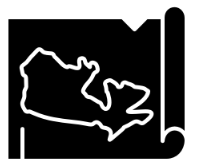
Проблема 2. После стирания всех загрузок карты могут не скачиваться. Это происходит из-за двух причин.
Причина 1.Навигатор может не качать карты, потому что на устройстве нет памяти. Нужно освободить место на телефоне или SD и попробовать установить карту заново.
Причина 2. Не загружаются карты, когда смартфон переведен в режим экономии трафика, а WI-FI поблизости нет. В таком случае все загрузки будут приостановлены, пока не будет подключения к сети с высокоскоростным Интернетом.

Проблема 3. После повторной загрузки картинка может не отображаться полностью. Это происходит из-за кэша, который давно не обновлялся. Чтобы исправить проблему, нужно обновить приложение. Обновление кэша займет больше времени – около 10–15 минут.
Чтобы Яндекс.Навигатор работал в оффлайн-режиме, можно скачать нужные регионы. Если они занимают много места в телефоне, то их необходимо удалить. Но стереть одну загрузку невозможно. Пользователю придется скачивать отдельные карты заново.
Источник
Как удалить карту garmin
14 февраля 2012
Автор
КакПросто!
GPS-навигаторы компании Garmin оснащены тщательно разработанными фирменными картами. Однако со временем даже самые лучшие карты устаревают, и их приходится удалять, чтобы установить новые.
Инструкция
Когда имеющиеся в навигаторе карты теряют актуальность, нужно позаботиться о том, чтобы поменять их на новые. Можно, конечно, приобрести обновления у официального представителя, а можно самостоятельно закачать в устройство необходимую информацию, предварительно удалив из него ненужную. Для удаления карты подключите навигатор к компьютеру. Используйте для этого кабель mini-USB.
В компьютере в открытом окне My computer появится изображение двух новых съемных устройств: подключенного прибора (папка Garmin) и карты памяти в нем. В Total Commander включите изображение скрытых, а также системных файлов, так как работать придется именно с ними. В главном меню программы нажмите закладку «Конфигурация», а затем «Настройки». В появившемся окне последовательно выберите «Содержимое панелей», «Отображение файлов». В последней закладке необходимо выбрать пункт «Показывать скрытые/системные файлы», после чего подтвердить действие клавишей Enter или нажатием кнопки ОК.
Чтобы стереть карты, зайдите в диск самого устройства, откройте в нем папку System, после чего удалите в ней два файла под названием gmapbmap.img и gmapprom.img. Удаление файлов происходит путем выделения каждого из них и нажатием кнопки Delete
Этим действием можно освободить существенный объем памяти — порядка 700-900 Мб в зависимости от модели прибора. Осталось разместить нужный объем информации в виде новых карт. После окончания работы с устройством дважды щелкните мышью по значку «Безопасное извлечение устройства», которое расположено в области уведомлений на панели задач, после чего отключите навигатор от компьютера.
Полезный совет
На всякий случай, чтобы не остаться по неосторожности без нужной информации, рекомендуется перед полным удалением данных сделать их резервную копию.
Связанная статья
Обзор моделей туристических навигаторов «Гармин»
Источники:
- как работать с garmin
- FAQ, полезные советы и информация по Garmin
Войти на сайт
или
Забыли пароль?
Еще не зарегистрированы?
This site is protected by reCAPTCHA and the Google
Privacy Policy and
Terms of Service apply.
Источник
Как удалить карты в Яндекс навигаторе?
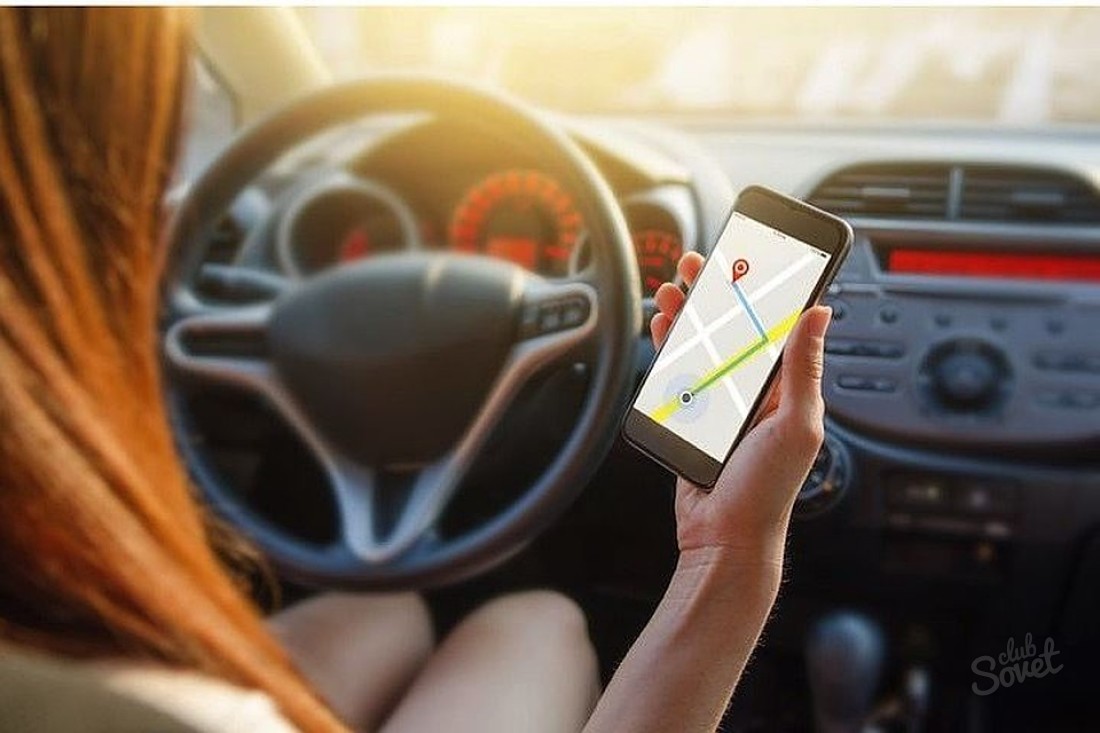
Яндекс.Навигатор — одно из самых популярных приложений. С его помощью можно выстроить маршрут, найти ближайший продуктовый магазин, заправочную станцию, аптеку и т.д. По статистике, каждый пользователь обращается к приложению минимум 20 раз в месяц. Иногда появляется необходимость удалить карты из навигатора, о том как это сделать на разных устройствах, подробно описано в нашей статье.
1
Удаление карт на айфоне и на устройствах с операционной системой Андроид
Разработчики программы “Яндекс.Навигатор” позаботились о том, чтобы каждый человек мог пользоваться приложением даже в режиме офлайн. Простота интерфейса позволяет легко проложить необходимый маршрут. Пользоваться приложением сможет даже школьник. Управление навигационной программой абсолютно идентично для устройств с разными операционными системами, это касается не только мобильных телефонов, но и планшетов. Удалить карты необходимо следующим образом:
- 1 этап — зайдите в приложение “Яндекс.Навигатор”;
- 2 этап — вызовите меню приложения, кликнув на кнопке, обозначаемой тремя полосками;
- 3 этап — зайдите в “Настройки” (обозначается шестеренкой) и выберите пункт “Расширенные настройки” (на более новых моделях телефона, достаточно пролистать меню “вниз”);
- 4 этап — в расширенных настройках, кликните на пункте “Сохраненные данные” (обозначается облаком);
- 5 этап — перед вами откроется меню, которое будет предлагать пользователю удалить конкретные данные, выберите “Стереть карты”;
- 6 этап — приложение запросит у вас подтвердить действия удаления, необходимо нажать “Да”;
- 7 этап — подождать, пока приложение удалит карты (занимает не более 10 сек.), закрыть программу и зайти в нее заново.
Помимо удаления карт, в “Сохраненных данных” вы можете очистить историю поиска или очистить историю маршрутов.
2
Часто задаваемые вопросы
Пользователи приложения Яндекс.навигатор ежедневно задают большое количество однотипных вопросов. Вашему вниманию предлагаются самые популярные вопросы по поводу удаления карт и четкие ответы на них:
- 1 вопрос: Чтобы удалить карты, телефон должен быть подключен к Wi-FI? Ответ: Нет, удаление карт может происходит, даже когда телефон не подключен к интернету;
- 2 вопрос: Возможно ли удаления конкретной карты? Ответ: К сожалению, вы не можете удалить конкретную карту, если вы воспользуетесь функцией “Стереть карты”, то удалятся абсолютно все;
- 3 вопрос: Могу ли я восстановить удаленные карты? Ответ: Нет, восстановление удаленных карт и истории маршрутов невозможно, пользователю необходимо заново загружать карты;
- 4 вопрос: Сколько раз я могу удалять карты? Ответ: Процесс удаления карт не ограничен, вы можете удалить карту сразу после их использования, на работу приложения или самого смартфона не влияет;
- 5 вопрос: Я удалил карты, но они остались в приложении. Ответ: Возможно, произошел сбой операции, вам необходимо обновить приложение или перезагрузить устройство;
- 6 вопрос: Могу ли я удалить карты, воспользовавшись голосовым управлением Алиса? Ответ: Алиса поможет вам выстроить маршрут и развлечь вас в долгой дороге, но управлять кнопками меню приложения, в том числе, удаление карт, в нее не заложено. Пользователь удаляет карты самостоятельно.
Если процесс удаления карт не дал желаемого результата, обратитесь с проблемой к официальным разработчикам. Вопрос можно задать на официальном сайте через пункт “Обратная связь”. Популярная программа заботится о вас, яндекс навигатор предоставит вам всю информацию о маршруте и обеспечит комфортную поездку.
Источник
Рекомендованные сообщения
Доброе время суток! Вопрос у меня таков: обновляю программу и карты автонавигатора с помощью программы Navitel Navigator Updater.естественно, после последующих обновлений, памяти в автонавигаторе становится меньше… какие файлы в папках можно удалить от предыдущих версий? спасибо.
Естественно все старые. У Вас, видимо, ещё карты от троечной версии лежат (обросшие мхом).
Вы когда последний раз заглядывали в содержимое навигатора?
ну так я и спросил, в какую паку зайти, и удалить ненужные файлы(старые карты)?
https://s010.radikal.ru/i313/1412/09/802ce93c97df.png
Изменено 2 декабря 2014 пользователем Jeffes
Удалить надо все файлы с расширением *.nm2, *.nm3 или *.nm7 (это и есть карты). Стандартно могут находится в папках Atlas или Maps. В вашем случае папка Maps находится в папке NavitelContent.
Изменено 1 декабря 2014 пользователем serp61
т.е., в моем случае, я удаляю 1 и 3 файлы?(это и есть старые карты?). после удаления данных файлов, навигатор будет исправно работать7
https://s018.radikal.ru/i519/1412/c3/0172e2d78251.png
Это, как раз, новые файлы карт, а второй файл — индекс.
надо ли удалять старую весию программы НАВИТЕЛ,чтоб установить новую ,или она автоматически удалится при запуске новой на устройстве?
Программу полностью удалять нельзя. Если меняешь карты — полностью удали все файлы с любыми расширениями в папке MAP. Папка должна быть пустой. Ставишь программу Обновления на ПК. Запускаешь ее с вставленной в картригер картой памяти. Тебе будет предложено заменить все, что возможно. Нажимаешь в программе СКАЧАТЬ и УСТАНОВИТЬ. Вынимаешь карту из картригера, вставляешь в навигатор и радуешься. Только лишних карт не ставь. Прога по обновлению сама все обновит, и карты и программу навител. В ручную обновления лучше не делать — хлопотно.
Можно и не удалять, если места много. Хоть с первой до последней. Главное — указывать путь к программе. К старой или новой — всё равно.
Присоединяйтесь к обсуждению
Вы можете опубликовать сообщение сейчас, а зарегистрироваться позже.
Если у вас есть аккаунт, войдите в него для написания от своего имени.